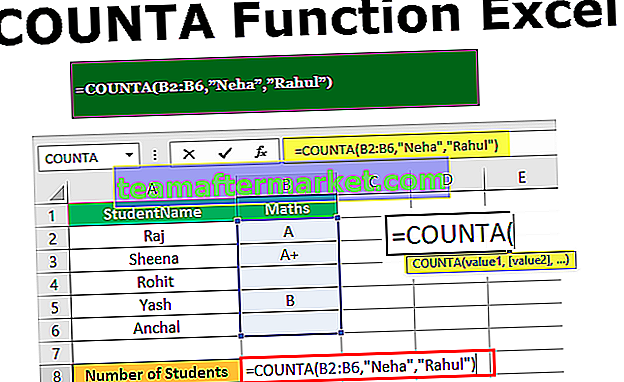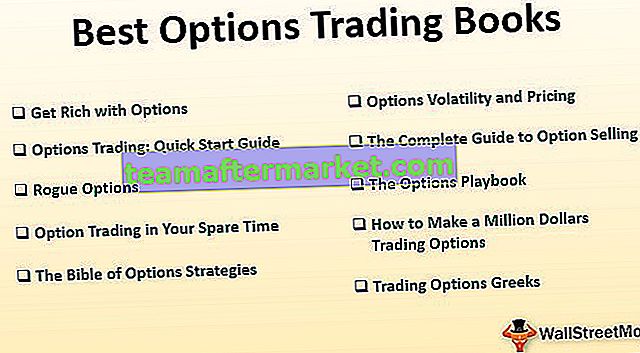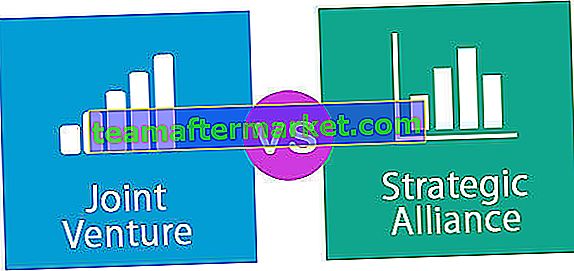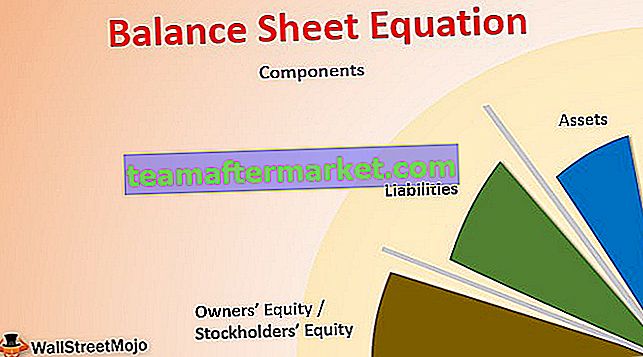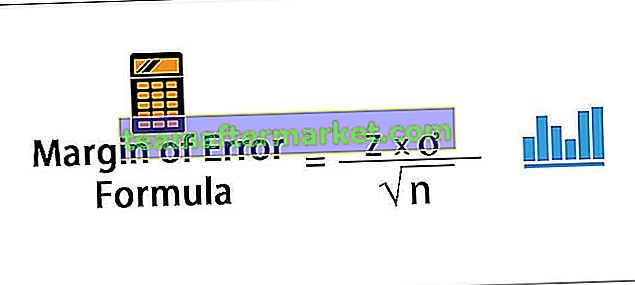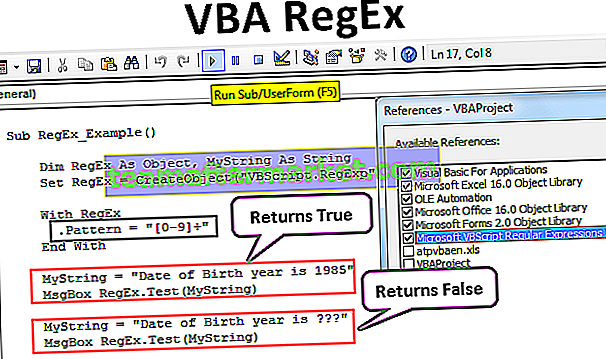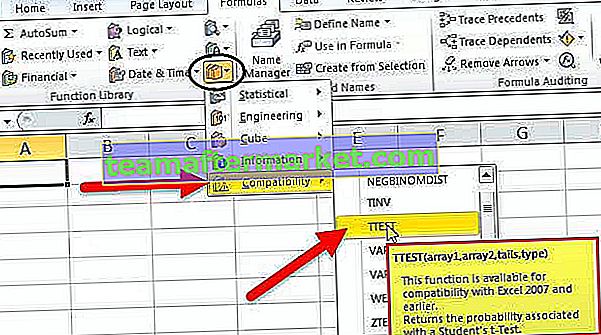Excel adalah gabungan baris dan lajur, dan baris dan lajur ini menyimpan data kami yang dengan istilah lain dinamakan sebagai rekod, kerana excel adalah alat yang paling umum kami menyimpan data dalam excel yang menjadikannya sebagai pangkalan data, ketika kami memasukkan data dalam excel dalam beberapa bentuk tabel dalam baris dan lajur dan beri nama sebuah nama yang merupakan pangkalan data dalam excel, kita juga dapat mengimport data dari sumber lain di excel mengingat format data sesuai dengan format excel.
Membuat Pangkalan Data Excel
Mempunyai data dalam excel akan menjadikan hidup lebih mudah bagi anda kerana excel adalah alat yang sangat baik di mana kita dapat bermain dengan data sepanjang masa. Sekiranya anda menyimpan data di beberapa sumber lain, anda mungkin tidak mendapatkan semua formula, format tarikh & waktu dengan betul. Saya harap anda pernah mengalami ini di tempat kerja harian anda. Memiliki data di platform pangkalan data yang betul sangat penting. Memiliki data dalam excel mempunyai kebaikan dan keburukannya sendiri. Walau bagaimanapun, jika anda adalah pengguna excel biasa, adalah lebih mudah bagi anda untuk bekerja dengan excel. Dalam artikel ini, saya akan menunjukkan kepada anda cara membuat pangkalan data di excel.
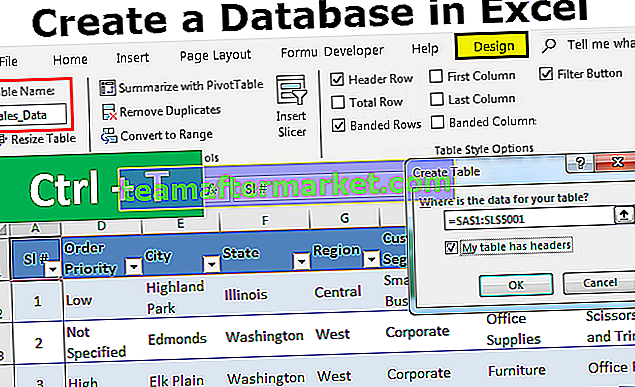
Bagaimana Membuat Pangkalan Data di Excel?
Kami tidak melihat ada sekolah yang mengajar kami untuk cemerlang sebagai perisian dalam akademik kami. Apa sahaja model perniagaan yang kita pelajari menjadi teori sehingga kita bergabung dengan syarikat korporat.
Masalah terbesar dengan pengetahuan teori ini adalah tidak menyokong contoh kehidupan masa nyata. Tidak perlu risau kami akan membimbing anda melalui semua proses membuat pangkalan data di excel.
Kita perlu merancang lembaran kerja excel dengan teliti agar mempunyai data yang tepat dalam format pangkalan data. Ikuti langkah-langkah berikut untuk membuat pangkalan data di excel.
Anda boleh memuat turun Templat Excel Pangkalan Data ini di sini - Buat Templat Excel Pangkalan DataLangkah 1: Pastikan anda mempunyai semua lajur yang diperlukan dan namakan setiap tajuk dengan betul.

Langkah 2: Setelah tajuk jadual data jelas, kita dapat dengan mudah memasukkan data tepat di bawah tajuk lajur masing-masing.

Dalam terminologi pangkalan data baris dipanggil Rekod dan lajur disebut Fields.
Apabila anda memasukkan data, anda tidak boleh membiarkan satu baris kosong. Katakan anda telah memasukkan tajuk pada baris pertama dan jika anda mula memasukkan data dari baris ketiga dengan membiarkan baris ke-2 kosong maka anda akan hilang.

Bukan hanya baris pertama atau kedua, tetapi Anda juga tidak boleh membiarkan baris kosong setelah memasukkan data tertentu ke bidang pangkalan data.
Langkah 3: Seperti yang saya katakan setiap lajur disebut Fields dalam pangkalan data. Begitu juga, anda tidak boleh mempunyai medan kosong di antara data.
Anda perlu memasukkan medan satu demi satu. Tidak mempunyai jurang walaupun satu lajur atau bidang dilarang sama sekali.

Alasan mengapa terlalu menekankan agar tidak mempunyai catatan atau bidang kosong adalah bahawa apabila data perlu dieksport ke perisian atau web lain sebaik sahaja perisian melihat catatan atau bidang kosong, ia menganggap bahawa itu adalah akhir data dan mungkin tidak mengambil kira data penuh.
Langkah 4: Isi semua data dengan teliti.

Dalam gambar di atas, saya mempunyai data dari baris 1 hingga baris 5001.
Langkah 5: Perkara terakhir yang perlu anda lakukan ialah menukar data ini ke jadual excel. Dengan memilih data tekan Ctrl + T.

Di sini anda perlu memastikan kotak centang data saya mempunyai tandai dan rentang dipilih dengan betul.

Langkah 6: Klik OK untuk menyelesaikan pembuatan jadual. Kami mempunyai jadual seperti ini sekarang.

Langkah 7: Berikan nama yang sesuai untuk jadual di bawah tab reka bentuk jadual.

Langkah 8: Oleh kerana kami telah membuat jadual setiap kali anda memasukkan data selepas lajur terakhir, ia akan berkembang secara automatik.
Ok, kami sudah menyediakan pangkalan data. Ikuti kebaikan dan keburukan di bawah ini untuk mempunyai kelebihan dalam pangkalan data anda.
Perkara yang Perlu Diingat Semasa Membuat Pangkalan Data di Excel
- Anda boleh memuat naik fail ke MS Access untuk mempunyai platform pangkalan data yang selamat dan membuat sandaran platform.
- Oleh kerana anda mempunyai semua data di excel, sangat mudah untuk pengiraan dan statistik anda.
- Excel adalah alat terbaik untuk analisis pangkalan data.
- Mudah disiapkan dan tidak rumit kerana bidang dan rekod yang jelas.
- Kami dapat menyaring rekod dengan menggunakan penapis automatik.
- Sekiranya boleh, isikan data mengikut tarikh.
- Apabila data terus berkembang, excel akan menjadi perlahan.
- Anda tidak boleh berkongsi lebih daripada 34 MB fail dengan orang lain dalam e-mel.
- Gunakan jadual Pivot dan berikan analisis terperinci mengenai pangkalan data.
- Anda boleh memuat turun buku kerja dan menggunakannya untuk tujuan latihan anda.